如何修復 Microsoft Excel 在 Windows PC 或 Mac 上不保存更改的問題

您是否厭倦了更新 Excel 電子表格卻發現更改尚未保存?
您知道嗎,四分之一的 Excel 用戶都經歷過 Microsoft Excel不保存更改的挫敗感?我們的帖子將探討解決方案,以幫助解決 Windows PC 和 Mac 上的此 MS Excel 問題。
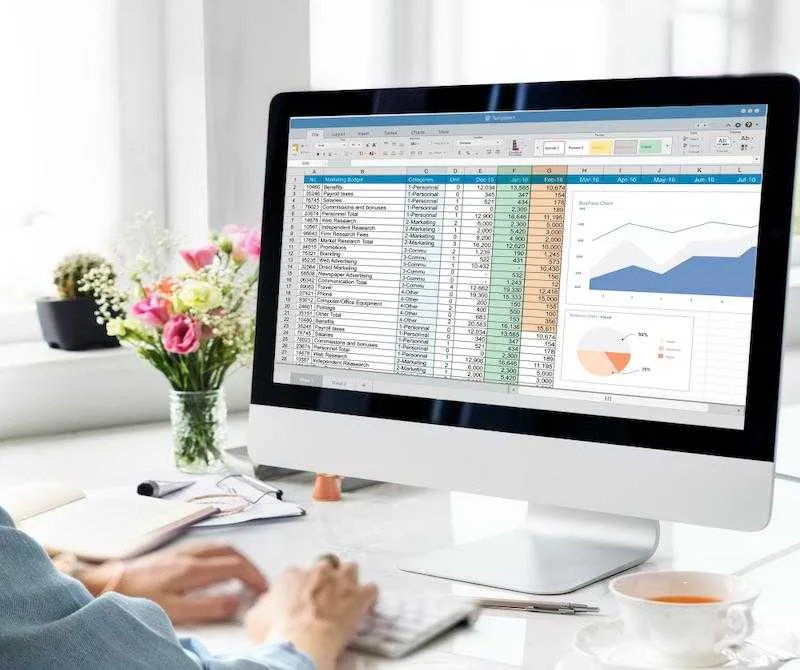
為什麼我的 Microsoft Excel 無法在 Windows PC 或 Mac 上保存更改?
Microsoft Excel 可能無法在 Windows PC 或 Mac 上保存更改的原因有多種。一個常見問題是該文件可能被其他用戶或應用程序鎖定以供編輯,從而阻止您保存任何更改。
另一個可能的原因可能是文件權限問題,其中用戶帳戶沒有足夠的權限來保存對文件的更改。此外,損壞的 Excel 文件、過時的軟件或與加載項或插件的衝突都可能導致保存問題。
確定問題的根本原因以找到最有效的解決方案來解決Microsoft Excel 上的問題非常重要。
解決 Microsoft Excel 在 Windows PC 或 Mac 上不保存更改問題的解決方案
有幾種方法可以解決 Microsoft Excel 未在 Windows PC 或 Mac 上保存更改的問題。以下是您可以嘗試的一些解決方案:
檢查 Windows PC 或 Mac 上的文件權限
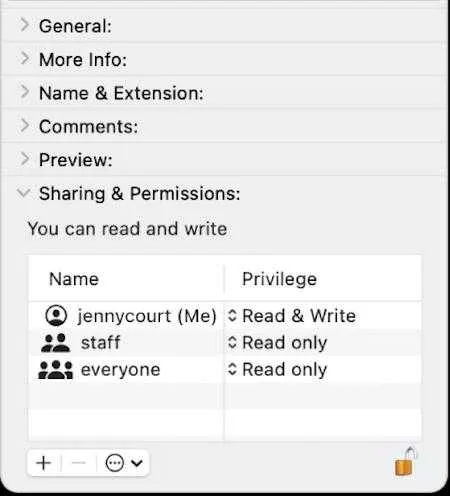
確保您具有編輯和保存 Excel 文件的必要權限。在 Windows 上,右鍵單擊該文件,選擇“屬性”,然後轉到“安全”選項卡,檢查您的用戶帳戶是否具有“完全控制”權限。
在 Mac 上,右鍵單擊該文件,選擇“獲取信息”,然後轉到“共享和權限”部分,檢查您的用戶帳戶是否具有“讀寫”訪問權限。
檢查文件衝突
如果 Excel 文件在另一個應用程序中打開,例如另一個 Excel 實例或文件共享服務,它可能會阻止您保存更改。關閉使用該文件的任何其他應用程序並再次嘗試保存。
在 Windows PC 或 Mac 上禁用加載項和插件
第三方加載項或插件有時會與 Excel 衝突並導致保存問題。嘗試禁用您可能已安裝的任何加載項或插件,然後再次嘗試保存。
修復您的 Microsoft Office 安裝
如果您的 Office 安裝已損壞,可能會導致 Excel 出現保存問題。在 Windows 上,轉到“控制面板”,選擇“程序和功能”,然後選擇“Microsoft Office”。
單擊“更改”並選擇“快速修復”或“在線修復”。在 Mac 上,打開“應用程序”文件夾,選擇“Microsoft Office”,然後打開“Office 安裝助手”來修復您的安裝。
更新您的 Microsoft Office 應用程序
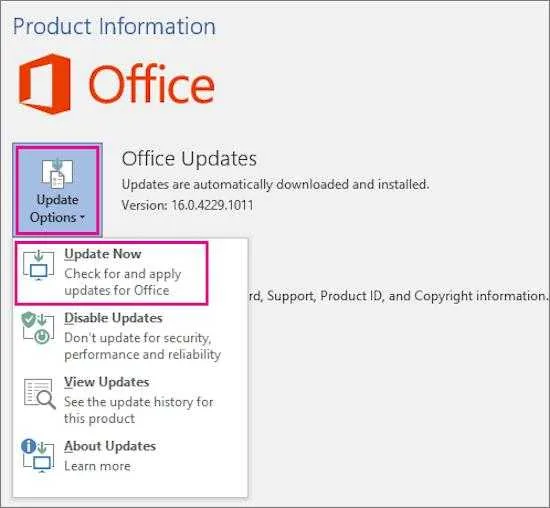
過時的軟件會導致兼容性問題和保存問題。確保您安裝了最新版本的 Office。在 Windows 上,打開任何 Office 應用程序,轉到“文件”,然後選擇“帳戶”。
然後單擊“更新選項”並選擇“立即更新”。在 Mac 上打開“Microsoft AutoUpdate”應用程序以檢查更新。
保存文件的副本
如果上述解決方案均無效,請嘗試使用不同的名稱或位置保存文件的副本。這有助於確定原始文件是否已損壞。
Microsoft Excel 不保存更改對於經常使用電子表格的任何人來說都是令人沮喪的。但是,按照上述方法,您可以在 Windows PC 或 Mac 上解決此問題。



發佈留言